Google Drive adalah salah satu platform penyimpanan awan utama hari ini, tetapi ia juga lebih daripada satu platform cyberlocker asas, kerana ia datang dengan seluruh suite Google Docs - koleksi perisian produktiviti kolaborasi berasaskan awan yang merangkumi pemproses kata yang dipanggil Dokumen, aplikasi spreadsheet yang dipanggil Lembar, sebuah program persembahan yang dipanggil Slaid, editor grafik yang dipanggil Lukisan dan perancang bentuk yang dipanggil, dengan baik, Borang.
Walaupun anda boleh mengakses Google Drive di web menerusi penyemak imbas anda, gergasi carian juga menawarkan aplikasi di setiap platform utama, termasuk Windows desktop, macOS, Android dan iOS. Walau bagaimanapun, semasa bekerja dengan beberapa akaun Google Drive pada penyemak imbas anda adalah proses yang agak mudah, Google, untuk sebab-sebab tertentu, belum mengaktifkan ciri pada aplikasi Windows. Itu yang menjadi kesnya, satu-satunya jalan penyelesaian kepada masalah adalah untuk log keluar dari satu sebelum masuk ke pihak yang lain. Walau bagaimanapun, kedua-duanya tidak mencukupi serta memakan masa, oleh itu kami telah memutuskan untuk memberitahu anda bagaimana untuk menjalankan beberapa contoh Google Drive di Windows:
Jalankan Pelbagai Google Drive di Windows:
Terdapat pelbagai cara untuk menjalankan pelbagai akaun Google Drive pada komputer. Untuk tujuan artikel ini, kami menggunakan pelanggan Google Drive pihak ketiga yang dipanggil 'Insync' yang tersedia di Windows, macOS dan Linux. Arahan berikut adalah untuk Windows PC, tetapi prosesnya sepatutnya sama dengan semua platform yang disebutkan di atas.
- Pertama sekali, pastikan anda tidak mempunyai aplikasi Google Drive yang dipasang pada PC anda. Sekiranya, anda perlu terlebih dahulu menyahpasangnya terlebih dahulu untuk memastikan bahawa keseluruhan perkara berfungsi seperti yang dirancang. Sebaik sahaja anda memastikan bahawa anda tidak mempunyai klien Google Drive yang dipasang pada peranti anda, muat turun dan pasang Insync - pelanggan desktop pihak ketiga untuk Google Drive yang dilengkapi dengan percubaan fungsi penuh 15 hari. Setelah selesai tempoh percubaan, anda perlu memutuskan sama ada perisian itu bernilai satu kali bayaran $ 29, 99 untuk lesen seumur hidup.

- Sekarang Insync dipasang pada komputer anda, jalankan program dan log masuk menggunakan salah satu akaun Google anda . Anda akan diambil alih ke laman web Google untuk pengesahan akaun anda dan anda perlu memberi Insync keizinan yang diperlukan untuk mengakses dan mengurus fail anda.

- Sebaik sahaja anda selesai dengan semua itu, segerak akan bermula dengan serta-merta, kerana penyegerakan auto diaktifkan secara lalai. Untuk mengawal jadual penyegerakan atau sebarang ciri lain, klik pada ikon bar tugas Insync seperti yang dilihat pada imej di bawah.

- Daripada tingkap yang penuh, anda akan mendapat pop timbul yang akan membolehkan anda mengawal kebanyakan aspek program, termasuk jadual penyegerakan. Sekiranya anda tidak mahu menyegerakkan semua fail ke awan atau jika anda mahu kawalan manual, anda boleh menjeda sementara muat naik dengan menekan butang 'Jeda' kecil di sudut bawah kiri pemberitahuan popup seperti yang dilihat dalam imej di bawah. Insync tidak lagi akan memuat naik lagi fail ke awan sehingga anda memulakan semula proses secara manual.

- Untuk menambah lebih banyak akaun Google ke Insync, cuma hover penunjuk tetikus anda ke atas tanda "+" kecil di sudut kiri atas Tingkap GUI, dan anda akan mendapat banyak pilihan seperti yang dilihat pada imej di bawah.

- Klik pada pilihan "Tambah akaun Google", dan teruskan butiran input kelayakan Google Drive kedua anda. Proses ini akan sama dengan yang pertama, jadi anda akan diambil sekali lagi ke laman web Google, di mana anda perlu mengisi nama pengguna dan kata laluan anda, dan selepas itu, anda akan diminta memberikan Insync the kebenaran untuk mengurus dan mengakses fail anda.

- Itulah pada dasarnya! Setelah Google mengesahkan akaun kedua anda, anda akan mempunyai dua contoh Google Drive yang berjalan pada PC anda. Anda boleh mengklik "Urus" untuk mengurus akaun anda, atau pada avatar di atas untuk beralih di antara akaun . Cukup ulangi proses itu sebanyak yang anda mahu tambah lebih banyak akaun Google Drive ke PC anda, semuanya akan berjalan serentak, dan hanya memerlukan anda mengklik pada avatar anda untuk beralih dari satu akaun ke akaun yang lain.

Anda boleh menambah lebih banyak akaun Google Drive ke Insync dengan cara ini, dan seperti yang anda lihat dalam imej di atas, saya menambah empat akaun milik saya dan beberapa rakan sekerja saya, dan fail kami disandarkan kepada awan dari setiap akaun seperti dijangka. Seluruh proses itu lancar, dan tiada seorang pun daripada kita terpaksa keluar untuk menampung yang lain, yang merupakan titik permulaan latihan ini.
Pelanggan Pihak Ketiga Lain Untuk Mengendalikan Akaun Google Drive Berbilang pada PC Anda
Walaupun Insync adalah penyelesaian yang mantap untuk menjalankan beberapa akaun Google Drive pada PC anda, bukan satu-satunya pilihan. Anda juga boleh menjalankan program yang disebut Odrive yang dilengkapi dengan beberapa loceng dan wisel sebagai tambahan kepada tawaran Insync. Sebagai contoh, ia menawarkan penyulitan serta antara muka baris perintah, yang mana tidak boleh didapati di Insync. Walau bagaimanapun, dari sudut pandangan pengguna, salah satu ciri terbaik Odrive adalah sokongan untuk pelbagai perkhidmatan penyimpanan awan, seperti Amazon Cloud Drive, OneDrive Microsoft, Dropbox, 4shared, YandexDisk dan banyak lagi.
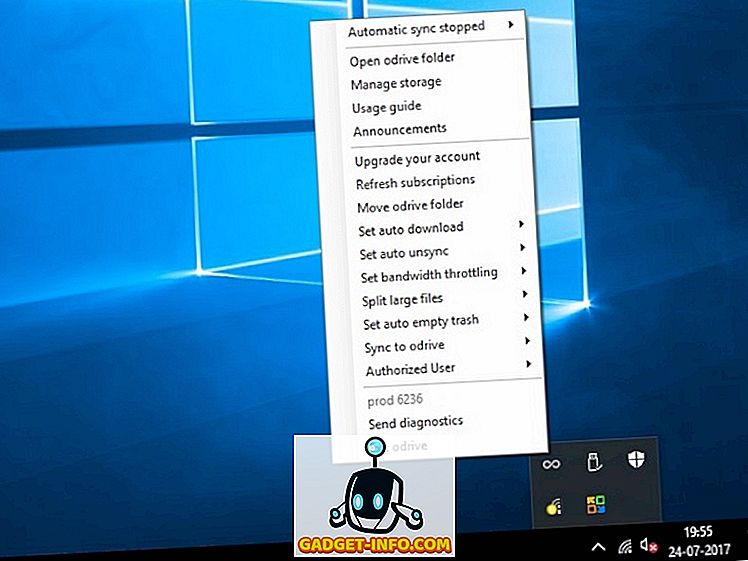
Walau bagaimanapun, Odrive datang hanya dengan percubaan 7 hari dan, kos $ 100 setiap tahun untuk penggunaan umum, walaupun, ada versi percuma yang datang dengan banyak ciri asas versi Pro datang dengan dan, secara automatik diaktifkan apabila anda ' melalui percubaan tujuh hari. Ia juga tidak mempunyai GUI untuk dibicarakan, dan berfungsi dari popbar tugas yang tidak sangat user-friendly, tetapi mendapat pekerjaan yang dilakukan.
Anda juga boleh menggunakan program yang dipanggil Syncdocs untuk menjalankan beberapa contoh Google Drive pada komputer anda. Ia datang dengan GUI yang tidak seperti Odrive, dan juga membolehkan anda berkongsi fail media dengan Facebook, Twitter dan Gmail melalui pilihan klik kanan pada Windows explorer.
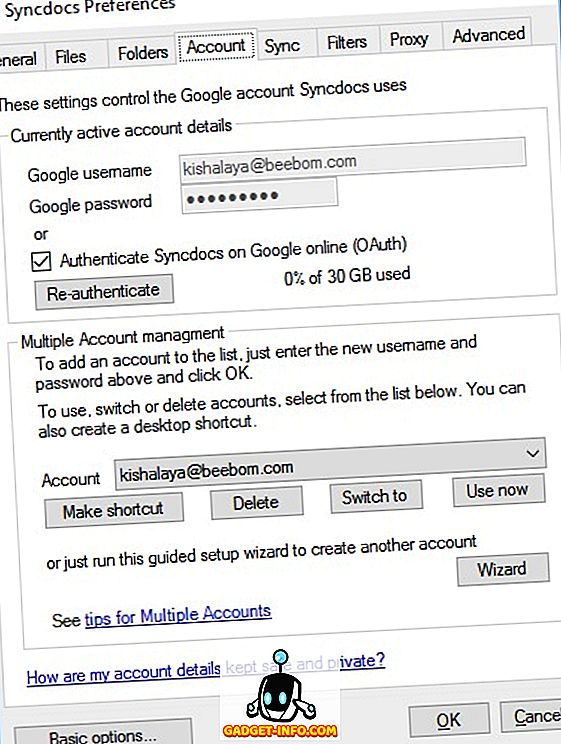
Syncdocs dilengkapi dengan percubaan penuh fungsi selama 14 hari untuk versi premium, yang menjejaskan $ 19.95 selepas itu. Versi terbaru dari program ini juga dilengkapi dengan sokongan drag-and-drop, menjadikannya lebih mudah untuk anda memuat naik atau memuat turun fail. Ia bukan sebagai penuh ciri sebagai Odrive, tetapi agak lebih mesra pengguna, dan juga cara yang lebih murah. Walaupun Syncdocs mempunyai versi percuma, ia hanya menyokong pemindahan sehingga 10, 000 fail, jadi anda perlu ingat bahawa jika anda memilih untuk menggunakannya dengan kerap.
Gunakan Multiple Google Drive Accounts Serentak Pada Komputer Anda
Walaupun pelanggan desktop pemacu Google rasmi tidak menyokong menjalankan beberapa akaun secara serentak pada peranti yang sama, anda boleh menggunakan mana-mana program yang disebutkan di atas untuk melakukannya di PC anda. Walau bagaimanapun, anda perlu ingat bahawa ciri terbaik program ini hanya tersedia dalam versi berbayar mereka, walaupun, versi percuma juga akan membolehkan anda menjalankan beberapa contoh Google Drive pada peranti anda, jika itu adalah perkara yang paling penting anda ' mencari semula dalam pelanggan Google Drive pihak ketiga.















